Phiên bản iOS 26 mới nhất của Apple không chỉ gây ấn tượng với thiết kế Liquid Glass đổi mới cùng nhiều tính năng Apple Intelligence tiên tiến, mà còn chứa đựng vô số những cải tiến nhỏ nhưng vô cùng hữu ích, thường bị bỏ qua. Sau hơn một tuần trải nghiệm iOS 26, chúng tôi đã tổng hợp được một số tính năng ẩn thú vị dưới đây, hứa hẹn sẽ nâng cao trải nghiệm sử dụng iPhone hàng ngày của bạn lên một tầm cao mới.
1. Tùy Chỉnh Thời Gian Báo Lại (Snooze) Cho Báo Thức
Nếu bạn là người thường xuyên phải đặt nhiều báo thức vào buổi sáng, chắc hẳn bạn đã quen với việc ứng dụng Đồng hồ mặc định của Apple chỉ cung cấp duy nhất một tùy chọn báo lại là 9 phút. Sự thiếu linh hoạt này có thể gây khó chịu, đặc biệt khi nhiều đối thủ Android đã cho phép người dùng tùy chỉnh khoảng thời gian báo lại từ nhiều năm trước.
Với iOS 26, Apple cuối cùng đã cho phép bạn thay đổi thời lượng báo lại giữa các báo thức. Trong ứng dụng Đồng hồ, bạn có thể tùy chỉnh thời gian báo lại từ 1 đến 15 phút. Mặc dù mặc định vẫn là 9 phút, bạn có thể dễ dàng thay đổi bằng cách chạm và chọn khoảng thời gian ưa thích của mình.
 Tùy chỉnh thời gian báo lại báo thức trên iPhone với iOS 26
Tùy chỉnh thời gian báo lại báo thức trên iPhone với iOS 26
2. Kiểm Tra Lịch Sử Cuộc Gọi Của Từng Liên Hệ Cụ Thể
Trước iOS 18, iPhone chỉ hiển thị tối đa 100 cuộc gọi gần đây nhất trong ứng dụng Điện thoại. Với iOS 18, Apple đã nâng giới hạn này lên tới 1.000 bản ghi cuộc gọi. Giờ đây, với iOS 26, lịch sử cuộc gọi tiếp tục được nâng cấp: bạn có thể tra cứu lịch sử cuộc gọi của một liên hệ cụ thể ngay trong ứng dụng Điện thoại.
Để thực hiện điều này, bạn chỉ cần chọn một liên hệ bất kỳ trong ứng dụng Điện thoại và chạm vào tùy chọn Lịch sử cuộc gọi. iPhone sẽ hiển thị toàn bộ lịch sử cuộc gọi của liên hệ đó một cách chi tiết.
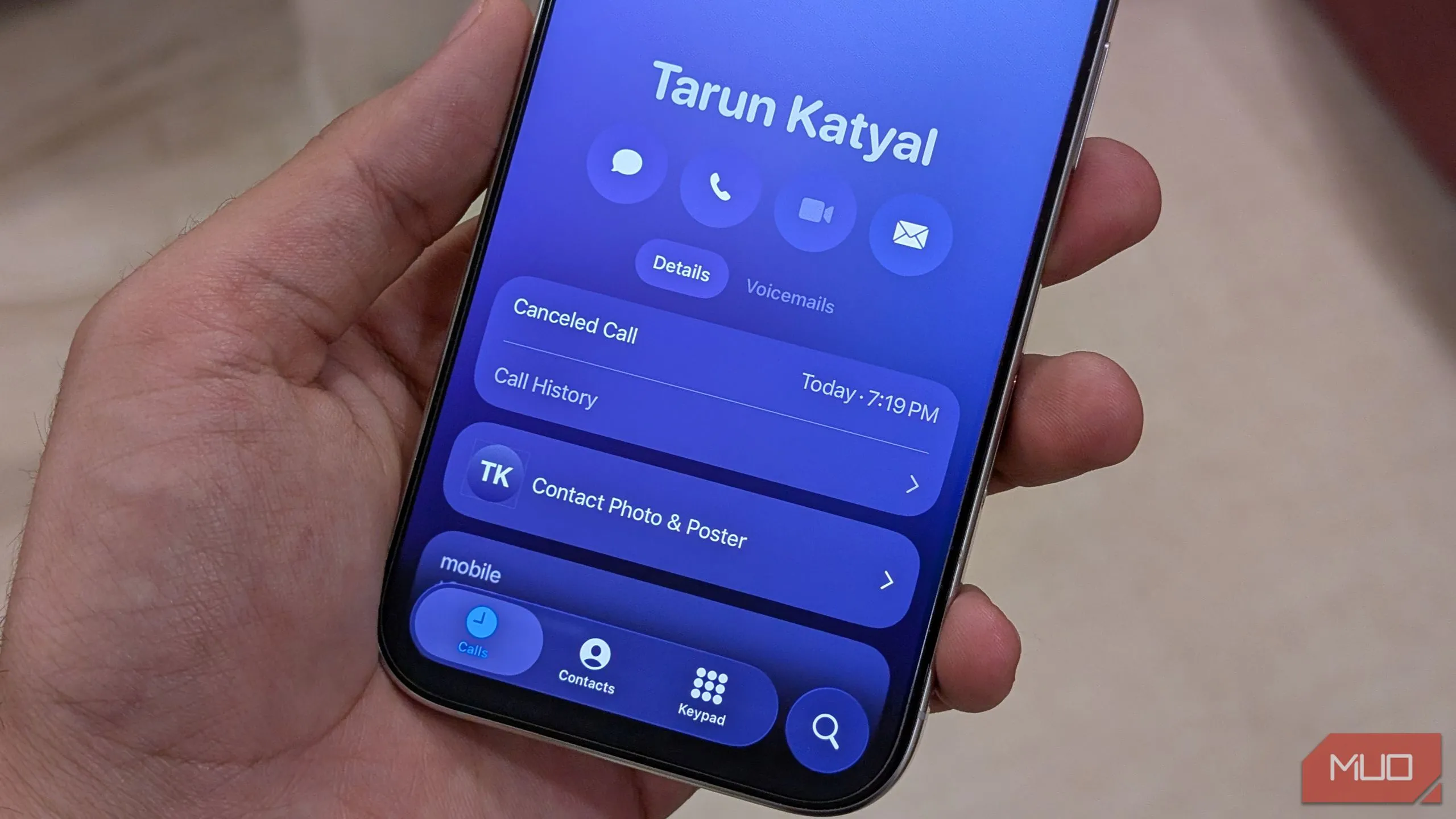 Giao diện hiển thị lịch sử cuộc gọi của một liên hệ cụ thể trong ứng dụng Điện thoại trên iOS 26
Giao diện hiển thị lịch sử cuộc gọi của một liên hệ cụ thể trong ứng dụng Điện thoại trên iOS 26
3. Chạm Vào Liên Hệ Gần Đây Để Gọi Ngay Lập Tức
Cho đến nay, khi chạm vào một cuộc gọi gần đây trong ứng dụng Điện thoại, iPhone sẽ mở màn hình thông tin liên hệ. Để thực hiện cuộc gọi, bạn phải tiếp tục chạm vào nút cuộc gọi hoặc cuộc gọi video ở bên phải, điều này khá bất tiện do vùng chạm nhỏ.
Giờ đây, bạn có thể thay đổi cài đặt này để bắt đầu cuộc gọi ngay lập tức khi chạm vào một mục trong lịch sử cuộc gọi. Để bật tính năng này, hãy vào Cài đặt > Điện thoại và bật tùy chọn Chạm vào Gần đây để gọi. Khi đã bật, việc chạm vào một mục gần đây trong lịch sử cuộc gọi sẽ tự động thực hiện cuộc gọi đến liên hệ đó mà không cần thêm bước trung gian nào.
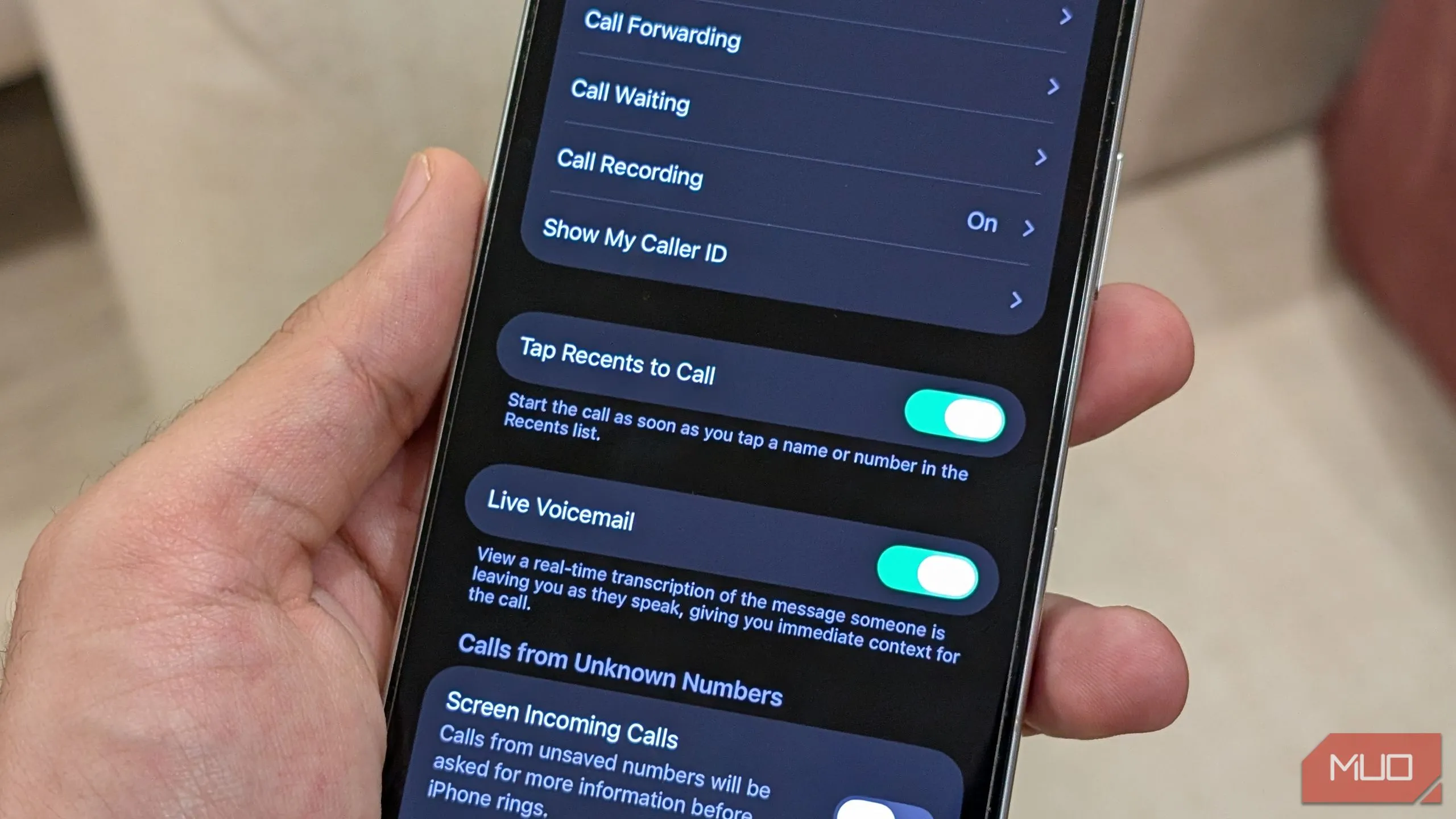 Cài đặt "Chạm vào Gần đây để gọi" mới trong ứng dụng Cài đặt của iOS 26 giúp gọi nhanh hơn
Cài đặt "Chạm vào Gần đây để gọi" mới trong ứng dụng Cài đặt của iOS 26 giúp gọi nhanh hơn
4. Rung Phản Hồi Nhẹ Khi Cuộc Gọi Được Kết Nối Hoặc Kết Thúc
Một trong những hạn chế khó chịu của iPhone trong lịch sử là không có bất kỳ phản hồi nào khi người ở đầu dây bên kia nhấc máy hoặc khi cuộc gọi kết thúc. Các điện thoại Android từ OnePlus và Samsung đã cung cấp tính năng này từ khá lâu, và với iOS 26, Apple cuối cùng đã bổ sung nó vào iPhone.
Giờ đây, bất cứ khi nào ai đó nhấc máy hoặc ngắt cuộc gọi, iPhone của bạn sẽ rung nhẹ để báo hiệu cuộc gọi đã được kết nối hoặc ngắt kết nối. Điều này đặc biệt hữu ích khi bạn đang bận làm việc khác trong lúc nghe điện thoại.
5. Thời Gian Sạc Pin Hiển Thị Trên Màn Hình Khóa
Hầu hết các mẫu iPhone mới đều hỗ trợ sạc nhanh, nhưng iPhone vẫn chưa hiển thị thời gian cần thiết để sạc đầy pin. Với iOS 26, Apple đã bổ sung tính năng này.
Giờ đây, bất cứ khi nào bạn kết nối iPhone để sạc, một nhãn mới trên màn hình khóa sẽ hiển thị thời gian cần thiết để sạc điện thoại của bạn lên 80%. Sự bổ sung nhỏ nhưng hữu ích này có thể giúp bạn dễ dàng hơn trong việc lập kế hoạch sử dụng điện thoại xung quanh các lần sạc nhanh.
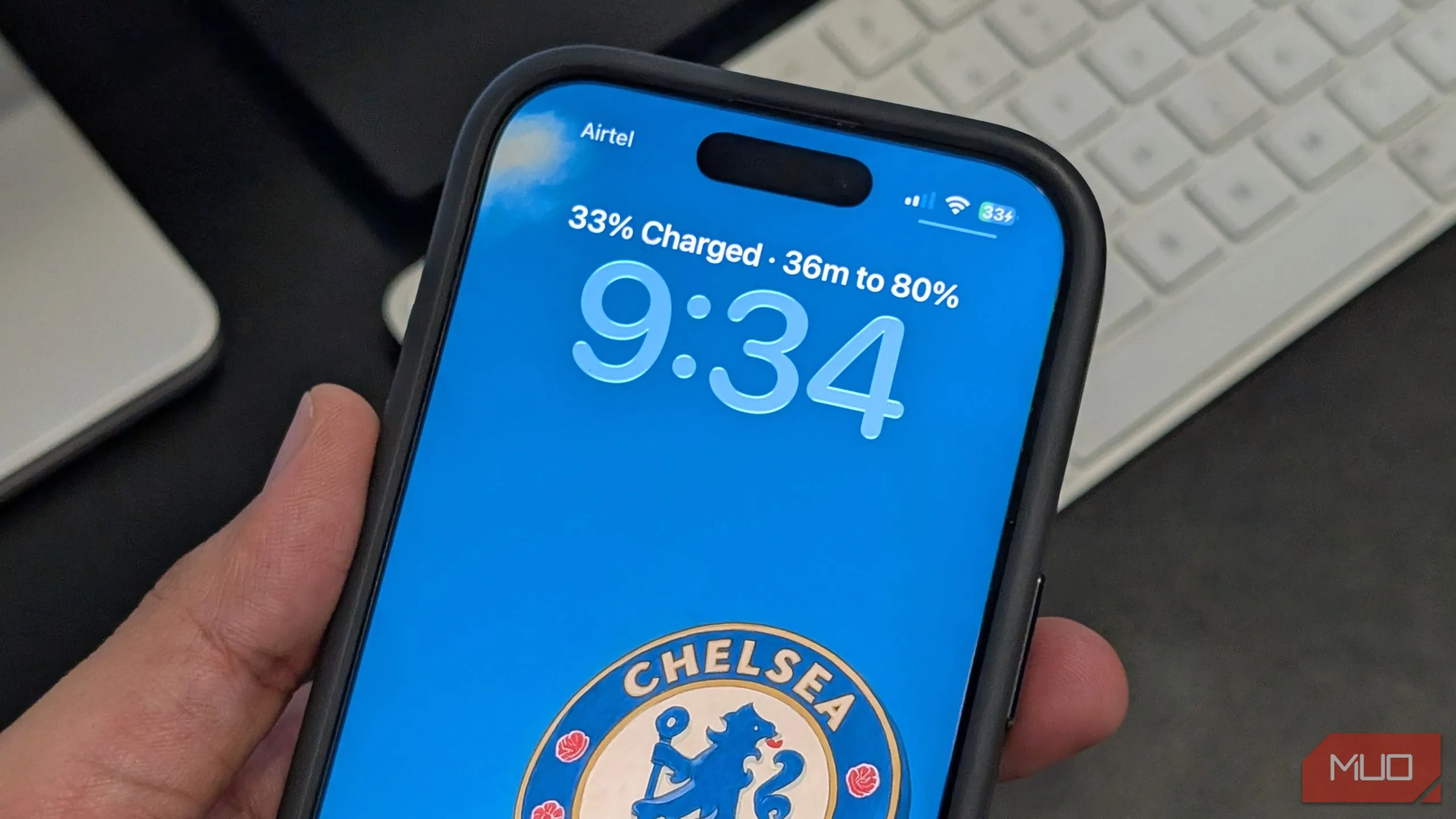 Màn hình khóa iPhone hiển thị thời gian dự kiến để sạc đầy pin 80% trên iOS 26
Màn hình khóa iPhone hiển thị thời gian dự kiến để sạc đầy pin 80% trên iOS 26
6. Chế Độ Nguồn Điện Thích Ứng Tự Động Kiểm Soát Mức Sử Dụng Pin iPhone
Một bổ sung nhỏ nhưng hữu ích khác trong phần pin của iOS 26 là tùy chọn Chế độ Nguồn điện mới. iPhone của bạn giờ đây cho phép bạn vô hiệu hóa Chế độ Nguồn điện thích ứng, tính năng tự động điều chỉnh mức sử dụng pin khi cần nhiều tài nguyên hơn – thực hiện các điều chỉnh nhỏ như làm mờ màn hình hoặc cho phép một số hoạt động kéo dài hơn một chút.
Bạn có thể tắt tính năng này trong Pin > Chế độ Nguồn điện > Nguồn điện thích ứng để iPhone của bạn luôn cung cấp hiệu suất tốt nhất vào mọi thời điểm.
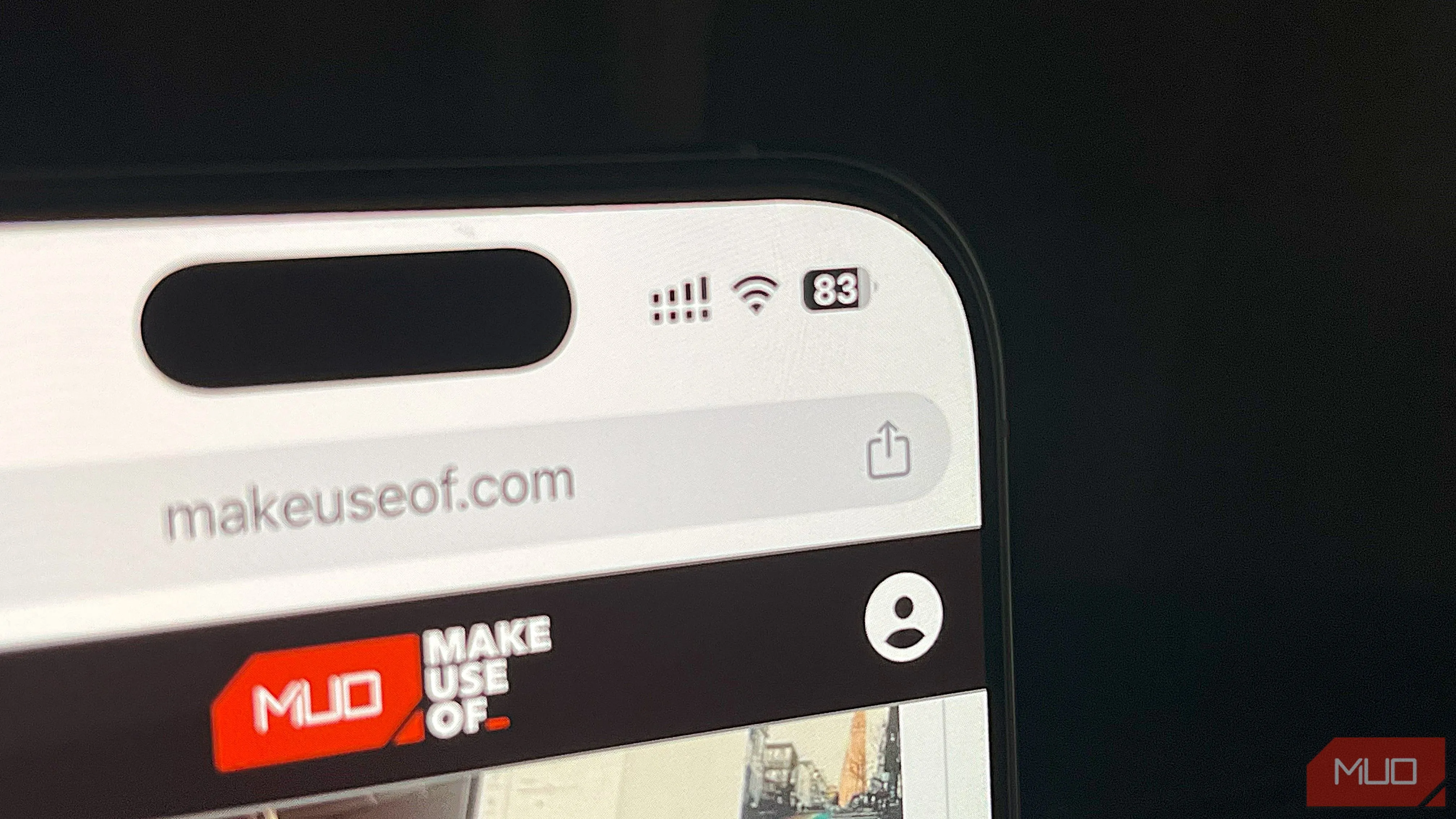 iPhone 16 Pro đang chạy Chrome, hiển thị phần trăm pin và cho thấy chế độ Nguồn điện thích ứng mới trong iOS 26
iPhone 16 Pro đang chạy Chrome, hiển thị phần trăm pin và cho thấy chế độ Nguồn điện thích ứng mới trong iOS 26
7. iPhone Cảnh Báo Khi Ống Kính Camera Bị Bẩn
Chắc hẳn ai trong chúng ta cũng từng gặp phải tình huống này: bạn chụp một bức ảnh và sau đó mới nhận ra nó bị nhòe hoặc mờ vì ống kính camera chưa được lau sạch. Với iOS 26, Apple đã thêm một cảnh báo pop-up trong ứng dụng Camera khi ống kính của bạn bị bẩn và cần được vệ sinh. Tính năng này đã giúp tôi tránh được những bức ảnh hỏng vài lần.
 Cận cảnh ống kính camera iPhone bị bẩn, minh họa tính năng cảnh báo mới trên iOS 26
Cận cảnh ống kính camera iPhone bị bẩn, minh họa tính năng cảnh báo mới trên iOS 26
8. Dễ Dàng Thay Đổi Tốc Độ Phát Lại Podcast
Apple đã cập nhật rất nhiều ứng dụng với iOS 26, bao gồm Apple Music, Tin nhắn và cả ứng dụng Điện thoại. Một ứng dụng khác có những thay đổi ít được chú ý là Podcast.
Mặc dù Apple Podcasts dễ dàng là một trong những ứng dụng podcast tốt nhất, nhưng nó còn thiếu một số tính năng của các đối thủ như Spotify hay YouTube Music. Với iOS 26, Apple cuối cùng đã thêm một tính năng cho phép bạn thay đổi tốc độ phát lại podcast chỉ với vài thao tác.
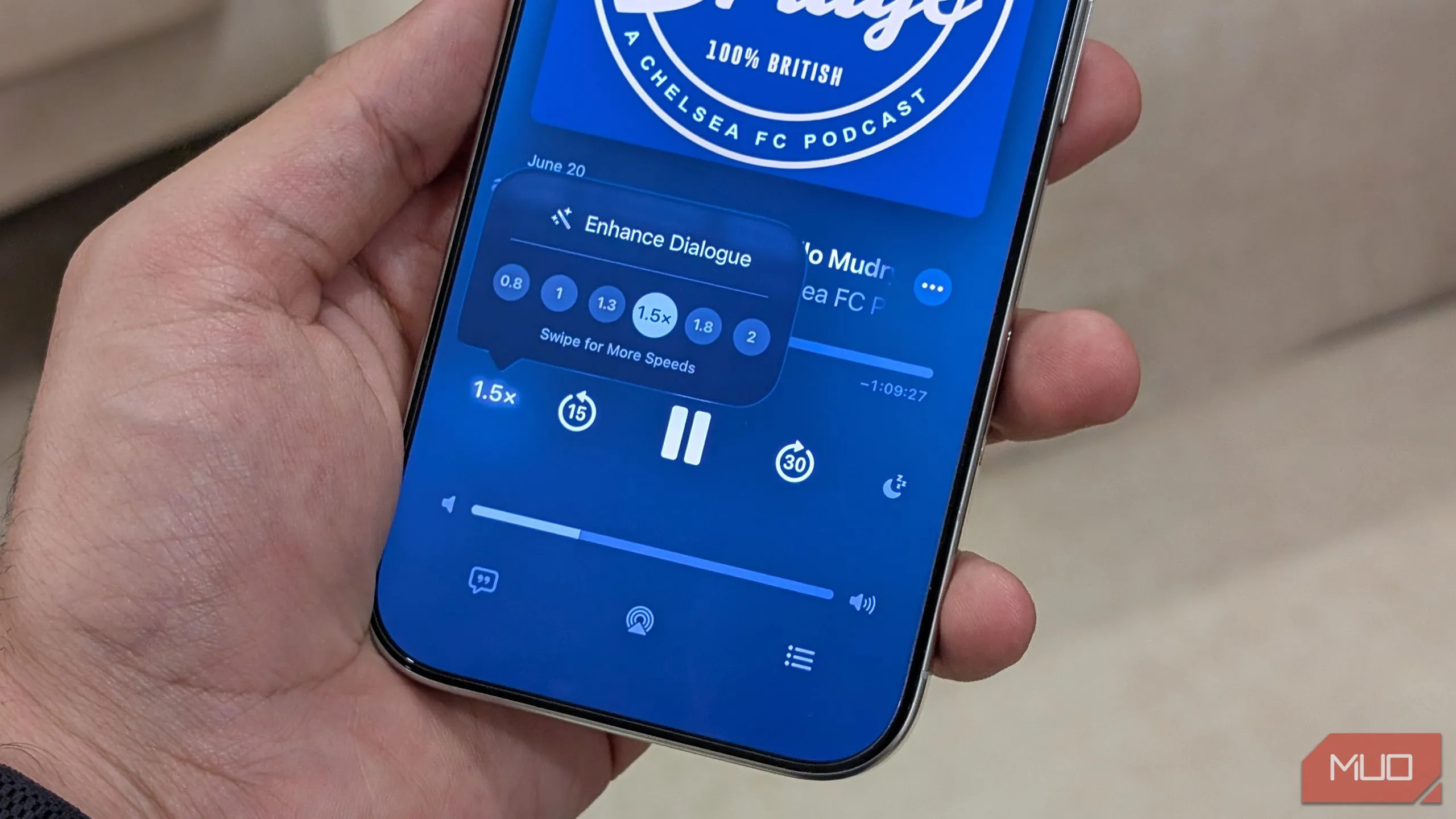 Tùy chọn điều chỉnh tốc độ phát lại podcast trong ứng dụng Apple Podcasts trên iOS 26
Tùy chọn điều chỉnh tốc độ phát lại podcast trong ứng dụng Apple Podcasts trên iOS 26
Trên đây là một số tính năng ít được biết đến sẽ có mặt trên iPhone của bạn với iOS 26. Apple có thể sẽ bổ sung thêm nhiều tính năng khác trong giai đoạn thử nghiệm beta, nhưng hiện tại, đây là những cải tiến đáng chú ý nhất. Tuy nhiên, điều đáng lưu ý là không phải tất cả các tính năng của iOS 26 đều có sẵn trên iPhone của bạn, vì Apple đang giới hạn một số tính năng chỉ dành cho các mẫu máy mới hơn. Hãy cập nhật iPhone của bạn lên iOS 26 để trải nghiệm những tiện ích này ngay hôm nay!
Bạn có tính năng iOS 26 yêu thích nào khác mà chúng tôi chưa đề cập không? Hãy chia sẻ ý kiến của bạn trong phần bình luận bên dưới nhé!


